ドスパラのゲーミングパソコン、GALLERIA GCL1650TGFをお借りしました。
機材貸出元:株式会社サードウェーブ
Intelの第10世代CPU、Core i5-10300Hを搭載した最新モデルで、99,980円~という低価格が魅力のゲーミングノートです。
最新CPUはどれくらいの実力を発揮できるのか、実際に人気ゲームをプレイして検証しました。
ゲームはもちろん事務仕事やクリエイティブ用途など、万能に使えるノートPCを探している方は、ぜひご覧ください。
GALLERIA GCL1650TGFの特徴

GALLERIA GCL1650TGFがどういったパソコンなのか、特徴を整理すると以下の通り。
最新CPU搭載で約10万円の低価格
人気ゲームを高画質でプレイ可能
テレワークや事務用途でも活躍
リフレッシュレートが60Hz
キー配列のクセが少々強め
「PCゲームでどれくらいフレームレートを出せるのか先に知りたい!」
という方はこちらからご覧ください。
スペック
CPUやGPUなど、今回お借りしたモデルの基本スペックは以下の通り。
| OS | Windows 10 Home 64ビット |
|---|---|
| CPU | Core i5-10300H |
| GPU | GeForce GTX1650 Ti |
| メモリ | 16GB |
| ストレージ | NVMe M.2 SSD 500GB |
CPUは第10世代のCore i5-10300Hで、4コア8スレッドで動作周波数は2.50GHz(最大4.50GHz)とノートパソコン向けCPUとしてはハイクラス。
性能が高い分、最大消費電力(TDP)は45Wと高めです。
CPU-Zの結果は以下の通り。
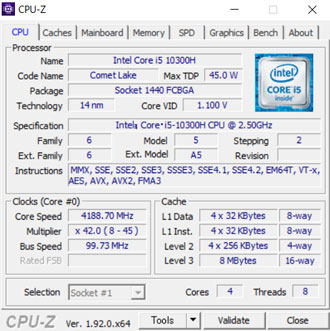
GPUはエントリークラスのGTX1650から若干パワーアップしたGTX1650 Tiを搭載。
GPU-Zの結果はこちら。
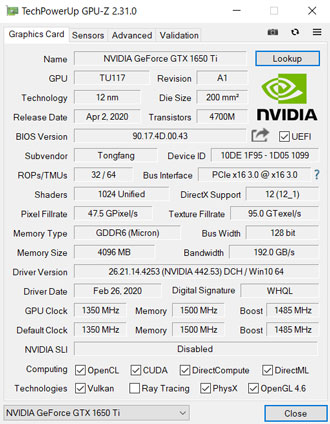
メモリが標準仕様で16GB搭載されているのはうれしいポイント。
ゲームはもちろん、写真や動画編集などで役立ちます。
ストレージは500GBしかないため、ゲームをたくさんインストールしたい方は注文時のカスタマイズや外付けストレージの活用がおすすめです。
価格
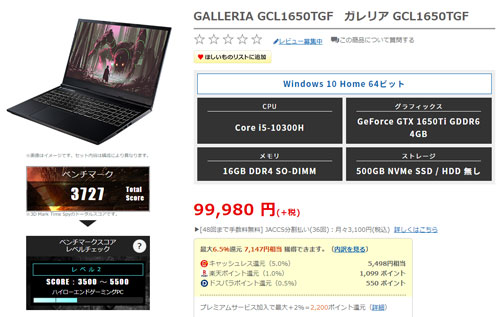
GALLERIA GCL1650TGFの価格は99,980円~で、配送料と消費税込だと113,278円。
一般的な事務用ノートPCと比べると高めに感じますが、ゲーミングノートとしては業界内でも最安値クラス。
第9世代のCore i7-9750Hを搭載したモデル(GCR1650GF7)も記事執筆時点では販売を継続していて、両者のスペックを比較すると以下の通り。
| GCL1650TGF | GCR1650GF7 | |
|---|---|---|
| CPU | Core i5-10300H | Core i7-9750H |
| GPU | GTX1650 Ti | GTX1650 |
| メモリ | 16GB | 8GB |
| ストレージ | 500GB NVMe SSD | 512GB NVMe SSD |
| 販売価格 | 99,980円~ | |
似たようなスペックですが、各種ベンチマークやゲームのフレームレートはGCL1650TGFが若干上回っています。
筆者としては、メモリ16GBを搭載したGCL1650TGFのほうが万能に使えて便利だと感じました。
GCR1650GF7が気になる方は、以下の記事もあわせてご覧ください。

他メーカーとの比較
ドスパラのゲーミングPCはコスパの高さが評判です。
参考までに、有名メーカーが販売するエントリークラスのゲーミングノートを調べてみました。
| Dell | HP | |
|---|---|---|
| モデル | G3 15プラチナ | Pavilion Gaming 15 |
| CPU | Core i7-9750H | |
| GPU | GTX1650 | |
| メモリ | 16GB | |
| ストレージ | 256GB NVMe SSD 1TB HDD | |
| 販売価格 | 129,980円~ | 154,800円~ |
ストレージ容量など差はあるものの、値段で選ぶならやはりドスパラです。
個性的なデザインなど、見た目のカッコよさを求めるならDellやHPも悪くありません。
ちなみにドスパラは時期によって無料アップグレードなどのキャンペーンを実施しているため、タイミングが良ければさらにお得に購入できます。
パソコンの仕様や価格は変動するものなので、最新情報は必ず各公式サイトにてご確認ください。
デザイン・大きさ
ここからはGCL1650TGFのデザインをチェックしていきます。


天板にGALLERIAのロゴもない、ゲーミングノートとは思えないほど非常にシンプルなデザイン。
RGBライティングでカラフルに光るゲーミングPCらしさはないものの、職場でも違和感なく使えます。
指紋などの汚れは少々目立ちやすいので、気になる方はこまめに掃除しましょう。


仕様上の大きさは359.8×244.3mmで、15.6型のゲーミングノートとしては比較的スリム。
裏側はところどころ排熱のためにメッシュ状になっています。
ゲーム起動中はそこそこ熱い風が出てくるため、ひざの上にパソコンを置いてゲームをプレイするのは少々危険。

分厚さは25.8mm、一般的なビジネスバッグでも難なく収納できます。

重量は実測で約2kgでした。
一般的な薄型ノートパソコンと比べると重く感じますが、持ち運べない重さではありません。
プラスドライバーでケース底面を取り外せますが、パーツの交換などで故障した場合、保証対象外になる可能性があるのでくれぐれも気を付けてください。
ACアダプター

ACアダプターは単体でそれなりの大きさがあります。
仕様上のバッテリー駆動時間は最長6.5時間となっていますが、ゲームをプレイするときはACアダプターへの接続は必須と考えましょう。
PCゲームは電力消費が激しく、バッテリーではパフォーマンスが著しく落ちる場合があります。

ケーブル込みで重量は566gでした。
パソコンと一緒に持ち歩くと約2.5kgなので、そこそこ重たいです。
インターフェイス
ここからはインターフェイスを見ていきます。

- ギガビットLANポート
- USB2.0
- マイク入力
- ヘッドフォン出力
有線で接続するためのLANポートもありますが、IntelのWi-Fi6 AX200を搭載しているので、無線でもオンラインゲームを快適にプレイ可能。
通信速度や安定性にこだわる方は有線でつなげましょう。
Bluetoothにも対応しているので、マウスやゲームパッドなどをワイヤレスでつなげられます。

- カードリーダー
- USB3.1 Type-A ×2
SDカードなどを読み込めるカードリーダーも搭載されているので、写真や動画データの取り込みに便利です。

- mini Displayport ×2
- HDMI ×1
- USB3.1 Type-C ×1
- 電源ケーブル
外部モニターと接続するための各種端子は背面に揃っています。
電源ケーブルも背面につなげます。
キーボード

キーボードはテンキー付きの日本語配列ですが、英字配列のような横長のエンターキーで、アンダーバーが最下段に来るなど、少々配列のクセが強め。
慣れるまではタイプミスを多発しそうです。
打鍵感はメンブレンスイッチらしいポコポコ系で、一般的なノートPCのキーボードといった印象。


電源ボタンの横にはモードチェンジのボタンを搭載。
ハイパフォーマンスのゲームモードや、バランス重視のOfficeモードにワンタッチで切り替えられます。
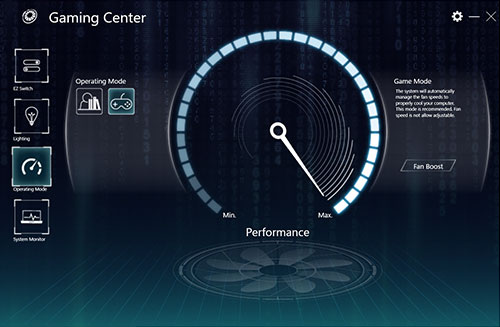
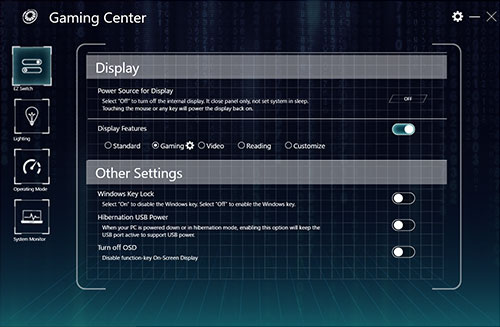
モード変更はプリインストールされている「Gaming Center」からも設定可能で、ゲーム中の誤動作を防ぐために役立つ、Windowsキーのロックにも対応。

タッチパッドは一体型で、パソコンの中心より少しだけ左側に寄せられています。
サラサラとした質感で操作しやすいです。
バックライト

カラフルなRGBバックライトも搭載していて、暗い場所でのミスタイプを防げます。
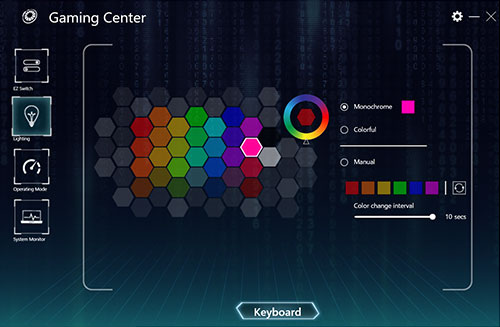
Gaming Centerでバックライトの発光パターンや明るさ、カラーを自由に変更可能。
キーひとつずつ色を変えるような細かい設定には対応していません。
ディスプレイ

ディスプレイは15.6型のフルHD(1,920×1,080)ノングレア(非光沢)液晶。
ふちの薄いナローベゼル仕様なので、従来の15.6型よりコンパクトにまとまっています。
HD画質のWebカメラも搭載されていて、テレワークなどの用途でも使用可能。

ディスプレイはここまで開きます。
リフレッシュレートは60Hzで、FPSゲームを高フレームレートで遊びたいならゲーミングモニターへの接続が必要です。
色域はあまり広くない
ディスプレイの色域をi1 Display Proでチェックしたところ、sRGBカバー率は約62%でした。
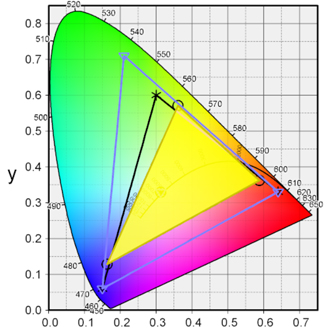
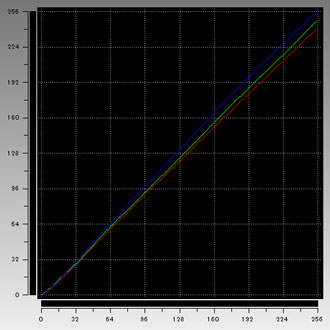
データ上の色域はあまり広くないものの、肉眼で見る限り違和感は一切なく、視野角も広くて使いやすいです。
プロのデザイナーやフォトグラファーが業務用途で使うには厳しいものの、ゲームや一般的な用途ならまったく気になりません。
GCL1650TGFのベンチマーク結果

ここからはGALLERIA GCL1650TGFの性能を、各種ベンチマークソフトを使用して数値化していきます。
まずパソコンの総合的な性能をチェックするPC Mark10のスコアは4,443でした。
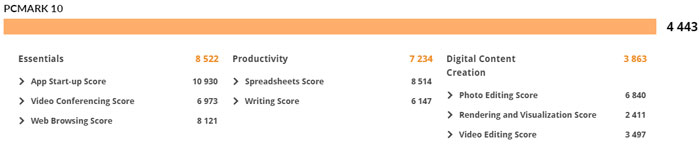
ゲームはもちろん、ExcelやWordなどの事務作業、各種クリエイティブ用途でも活躍するスペックです。
計測結果はいずれも当サイトで検証したものなので、あくまで参考程度にお考えください。
CINEBENCH
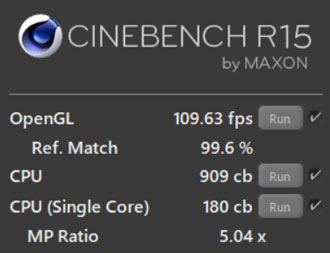
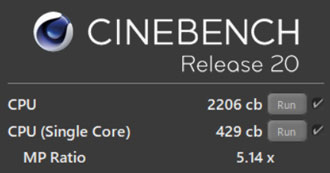
まずはCINEBENCH R15でCPUの性能をチェックしてみたところ、909cbという結果でした。
主なCPUとスコアを比較してみると以下の通り。
| Core i7-9700 | |
|---|---|
| Core i7-9750H | |
| Core i5-10300H | |
| Core i5-9300H |
前世代のCore i5-9300Hから微増といったところ。
最新世代とはいえ、さすがにCore i7-9750Hには敵いません。
Fire Strike
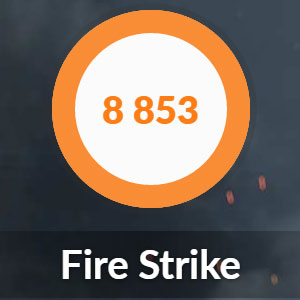
3DMarkのFire Strikeは8,853でした。
主なグラフィックカードとスコアを比較してみると以下の通り。
| GTX1660 Ti | |
|---|---|
| GTX1650 Ti | |
| GTX1650 | |
| GTX1050 Ti |
もう少し伸びるかなと期待していましたが、結果としてはGTX1650から微増程度でした。
ほとんどのゲームを中~高画質で快適に動かせるスコアです。
VR Mark
VR Markの各種スコアはご覧の通り。
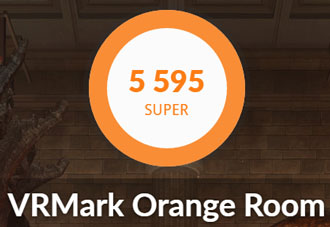
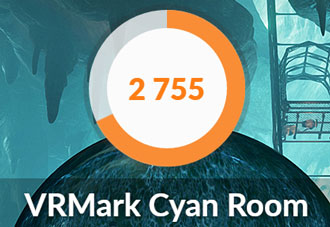
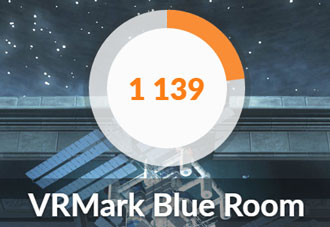
軽めのVRゲームならそれなりに動かせそうです。
Steam VRパフォーマンステスト

Steam VRパフォーマンステストではギリギリ「レディ」に届きました。
「最新VRゲームを最高画質でがっつり遊びたい!」
という方には、もう少しハイスペックなゲーミングPCをおすすめします。
Crystal Disk Mark
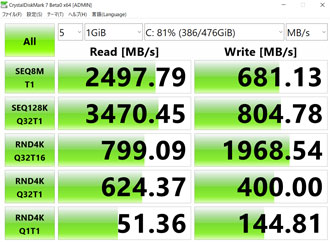
ストレージ(M.2 SSD)の転送速度は、読み込みで3,470MB/sとかなり優秀でした。
読み込み(Read)と比べると書き込み(Write)は若干遅めですが、実用上はまったく問題なし。
一般的なSSD(SATA)やHDDと平均的な転送速度を比較すると、以下の通り。
| NVMe M.2 SSD (Gen4) | |
|---|---|
| NVMe M.2 SSD | |
| SSD(SATA) | |
| HDD |
NVMe M.2 SSD(Gen4)は、今のところ第3世代のRyzenとX570チップセットのマザーボードの組み合わせという限られた環境下でしか使えません。
オンラインゲーム
有名オンラインゲームのベンチマークソフトも走らせました。
いずれも解像度は1920×1080(フルHD)のノートパソコンに設定しています。
重量級ゲームのFF15は、画質を落とせばそれなりに動かせそうです。
グラフィックが軽めのFF14やドラクエXなら、最高画質でサクサク動かせます。
FF15

| 高品質 | 4269(普通) |
|---|---|
| 標準品質 | 5653(やや快適) |
| 軽量品質 | 7444(快適) |
FF14 漆黒の反逆者

| 最高品質 | 10531(非常に快適) |
|---|
ドラゴンクエストX

| 最高品質 | 13332(すごく快適) |
|---|
PCゲームのフレームレート検証

ここからは実際にパソコンゲームを動かして、どれくらいのフレームレートが出たかご紹介します。
フレームレートの算出にはAfterburnerとGeForce Experienceを使用しました。
まずはフォートナイトの最高画質~低画質でフレームレートがどれくらい変わったかをご覧ください。
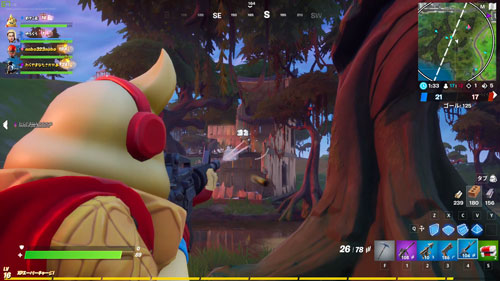
| 最高画質 | |
|---|---|
| 高画質 | |
| 中画質 | |
| 低画質 |
最高画質でもそれなりに動かせますが、乱戦などの場面ではカクつきが発生します。
画質とフレームレートのバランスを考えるなら、高画質がおすすめ。
そのほかの人気ゲームの検証結果は以下の通り。
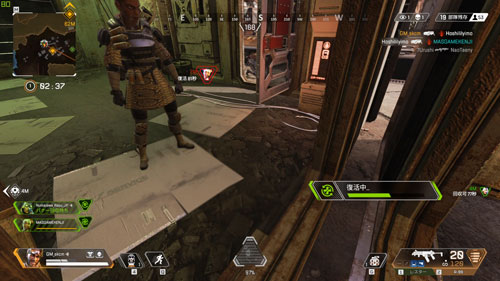
| 高画質 | 81fps |
|---|

| 高画質 | 75fps |
|---|
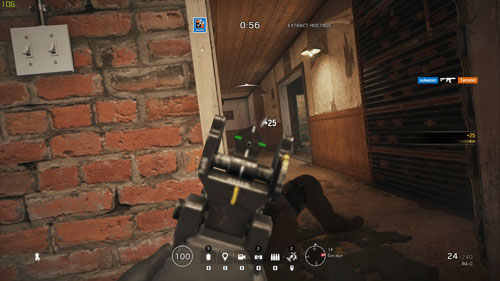
| 最高画質 | 106fps |
|---|

| 最高画質 | 187fps |
|---|

| 高画質 | 49fps |
|---|

| 高画質 | 80fps |
|---|

| 高画質 | 50fps |
|---|

| 最高画質 | 58fps |
|---|

| 最高画質 | 60fps |
|---|

| 最高画質 | 53fps |
|---|
レインボーシックスシージやCS:GOのような軽めのFPSゲームは最高画質でスムーズに動かせます。
ただしリフレッシュレートが60Hzなので、100以上の高いフレームレートを出してもモニターには反映されません。
高フレームレートで動かしたい方は、HDMIケーブルなどでゲーミングモニターにつなげましょう。
動画にもまとめているので、あわせてご覧ください。
ゲーム実況や動画配信も可能
ゲーム実況をTwitchでスムーズに配信できるかも検証しました。
配信ソフトは無料で使えるStreamlabs OBSを使用、配信と同時に録画も実施です。
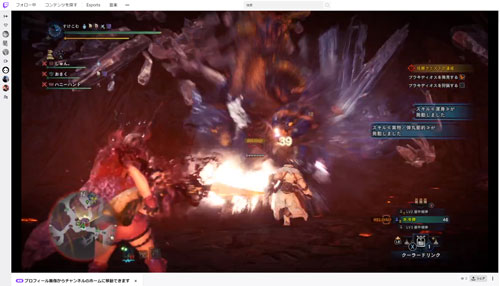
モンスターハンターワールド アイスボーンで試したところ、配信動画の解像度を落として、フレームレートも30に設定すれば高画質のまま配信できました。
一応配信はできるものの、画質の粗さやカクつきが目立つので、もう少しスペックの高いパソコンが欲しくなります。
キャプチャーボードをつないで、PS4やSwitchなどのコンソール機、スマホゲームの配信用PCとして使う分には問題なさそうです。
クリエイティブ用途の動作検証

続いて動画や写真の編集など、クリエイティブ用途でも快適に使えるかを検証しました。
Premiere Proで動画編集
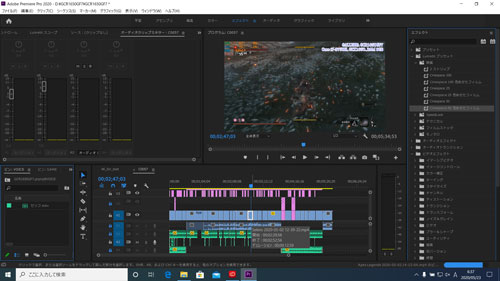
まずはAdobeのPremiere ProでYoutube動画の編集を試しました。
GCL1650TGFは標準仕様でメモリが16GB搭載されているので、頻繁にフリーズすることもなく安心して動かせます。
After Effectsを使ったり、4K動画の編集も視野に入れているなら、+17,300円(税別)でメモリ32GBへの増設を検討してみてください。
4K動画の書き出し
参考までに、4K動画の書き出し時間を計測しました。
検証のために用意したのは、GoPro HERO7 Blackで撮影した4K 60fpsの動画データ。
書き出し条件とかかった時間は以下の通り。
| H.264(Youtube 1080p FHD) | 27:38 |
|---|---|
| H.264(Youtube 2160p 4K UHD) | 29:03 |
一般的な薄型ノートパソコンだと書き出しに40分以上かかることも多いので、そこそこ優秀なスコアです。
LightroomでRAW現像
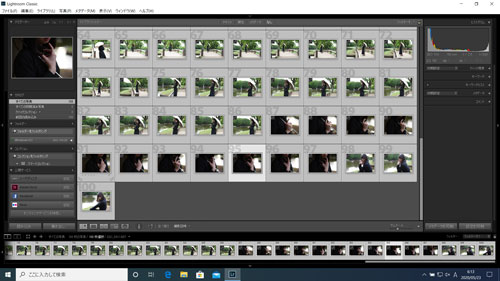
デジカメで撮影したRAWデータの書き出し速度もチェックしてみました。
有効画素数3,635万のニコンD810で撮影したRAWデータ100枚をLightroomで書き出したところ、かかった時間は3分ジャスト。
主なCPUと結果を比較したグラフはこちら。
| Core i7-9750H | |
|---|---|
| Core i5-9300H | |
| Core i5-10300H | |
| Core i5-8265U |
前世代のCore i5-9300Hに負けていますが、4秒は誤差の範囲といえそうです。
RAW現像の書き出しはCPU性能が大きく影響するため、1秒でも早く書き出したいなら、Core i7搭載モデルをおすすめします。
Lightroomの書き出し条件は以下で統一しています。
| 画像形式 | JPEG |
|---|---|
| 画質 | 100 |
| カラースペース | sRGB |
| 画像のサイズ | 未調整(撮影データそのまま) |
| 解像度 | 350 |
| メタデータ | すべてのメタデータ (人物情報や撮影場所の情報は削除) |
約10万円で買えるゲーミングPC

レビューのまとめとして、GALLERIA GCL1650TGFの特徴をおさらいします。
最新CPU搭載で約10万円の低価格
人気ゲームを高画質でプレイ可能
テレワークや事務用途でも活躍
リフレッシュレートが60Hz
キー配列のクセが少々強め
約10万円で買えるゲーミングPCとしては抜群のコスパです。
人気ゲームを高画質で快適に動かせるほか、事務仕事やクリエイティブ用途など幅広い用途でも活躍。
はじめてゲーミングPCを買う方はもちろん、仕事でも使えるゲーミングノートを探している方におすすめです。
記事執筆時点では48回まで分割手数料が無料で、36回払いなら月々の負担はたったの3,100円(税込)です。
10万円前後で買えるゲーミングPCを探しているなら、GALLERIA GCL1650TGFを候補に入れてみてください。














